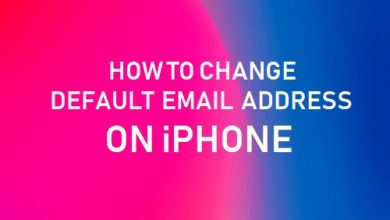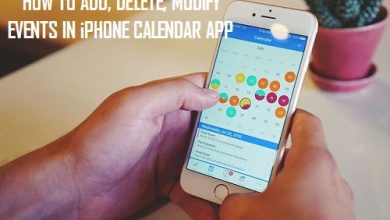Почему я не могу отправлять электронные письма с моего iPhone? Вот 4 решения

[ad_1]
📱⭐
Новые пользователи iOS 14 столкнулись с проблемой отправки почты сразу после обновления своих устройств до новой iOS. Проблема была впервые обнаружена бета-тестерами, и Apple выпустила iOS 14.0.1, чтобы исправить ошибку электронной почты и решить проблему. Основная проблема заключалась в том, что пользователям было трудно отправлять электронные письма со своих устройств в приложении «Почта».
Больше всего пострадали электронные письма Microsoft, такие как адреса Outlook и другие учетные записи электронной почты, размещенные на серверах обмена. Для тех, кто столкнулся с проблемой, следующая статья должна дать некоторое представление о том, что можно сделать.
1. Используйте веб-браузер
Если вы перепробовали все, даже обновили устройство, а проблема все еще не устранена, знайте, что Apple тесно сотрудничает с Microsoft, и решение будет найдено в ближайшее время. Между тем, самый простой способ обойти эту проблему — отправлять электронные письма через веб-браузер, такой как Safari. Вы также можете загрузить приложение Outlook в App Store и посмотреть, работает ли оно лучше, чем приложение Mail.
2. Убедитесь, что ваше устройство подключено к Интернету
Это может показаться очевидным решением, но имеет смысл проверить ваше интернет-соединение, прежде чем пытаться применять какие-либо инвазивные решения. Самый простой способ узнать, подключено ли ваше устройство к сотовой сети или Wi-Fi, — открыть веб-страницу в Safari и посмотреть, загружается ли она.

3. Проверьте папку «Исходящие» на наличие неотправленных писем.
Если вы обновили устройство до последней версии iOS, но у вас по-прежнему возникают проблемы с отправкой электронных писем, проверьте папку «Исходящие». Если электронное письмо не отправлено, вы можете найти его в папке «Исходящие» и отправить повторно. Вот как это сделать.
Шаг 1: В Почте нажмите «Почтовые ящики» в верхнем левом углу.
Шаг 2: Нажмите «Исходящие», чтобы открыть папку «Исходящие» и посмотреть, есть ли там письмо. Если его там нет, письмо было отправлено.
Шаг 3: Если он есть, нажмите на адрес электронной почты и убедитесь, что адрес электронной почты получателя указан правильно, прежде чем нажать «Отправить».

4. Проверьте свои настройки на iPhone
Во время настройки учетных записей электронной почты на вашем устройстве iOS будет автоматически использовать правильные настройки учетных записей для многих поставщиков электронной почты. Но иногда процесс может пойти не так. Поэтому, если у вас возникли проблемы с отправкой электронных писем, вы можете проверить правильность настроек своей учетной записи, а затем сравнить настройки в приложении «Почта» с настройками вашей учетной записи электронной почты.
Для этого выполните следующие очень простые шаги.
Шаг 1. Перейдите в «Настройки» > «Учетные записи и пароли», а затем нажмите на свою учетную запись электронной почты.
Шаг 2. Чтобы просмотреть информацию об учетной записи, такую как серверы входящей и исходящей почты, коснитесь своего адреса электронной почты.
Шаг 3: Затем вы можете использовать инструмент поиска настроек почты, чтобы убедиться, что информация на вашем iPhone совпадает с рекомендуемыми настройками для вашей электронной почты. Если вы не видите настройки, обратитесь за помощью к своему поставщику услуг электронной почты.
Если вы используете учетную запись электронной почты POP3, вы можете одновременно проверять почту только на одном устройстве. Попробуйте закрыть все почтовые программы и выйти из всех открытых веб-сайтов электронной почты.
Если вы не уверены, является ли ваша учетная запись POP3 или нет, перейдите в «Настройки» > «Учетные записи и пароли», а затем нажмите «Учетная запись». Посмотрите информацию об учетной записи POP. Вы также можете использовать Поиск настроек почты, чтобы увидеть, соответствуют ли настройки электронной почты рекомендуемым настройкам электронной почты для вашей учетной записи POP3.

[ad_2]
Заключение
В данной статье мы узнали Почему я не могу отправлять электронные письма с моего iPhone? Вот 4 решения
.Пожалуйста оцените данную статью и оставьте комментарий ниже, ели у вас остались вопросы или пожелания.